So stellen Sie Firefox so ein, dass es immer im privaten Browsermodus ausgeführt wird

Wenn Sie häufig Firefox 4 verwendenIm "privaten" Modus können Sie sich viel Zeit und Mühe sparen, indem Sie Firefox so einstellen, wie es sich die ganze Zeit im privaten Browsermodus verhält. Für dieses Update sind keine Plugins oder Installationen erforderlich. Es kann schnell über das normale Firefox-Optionsmenü angewendet werden. Sie müssen nur wissen, welche Kontrollkästchen zu aktivieren sind, und wir haben diesen Teil behandelt.
Schritt 1
Klicken das Feuerfuchs Menütaste oben links im Browser. Aus dem Menü Wählen Optionen
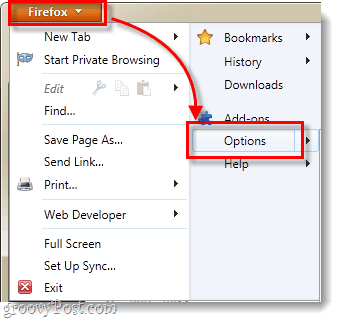
Schritt 2
Im Optionsfenster Klicken das Privatsphäre Tab. Hier unter “Feuerfuchs wkrankSie haben 3 Möglichkeiten. Der erste ist der Standard: Erinnere dich an den Verlauf. Über die beiden anderen werden wir hier sprechen.
Wenn Sie diese Option auf setzen Erinnere dich niemals an die Geschichte, Ihr Browser wird immer Verhalte dich wie im privaten Browsermodus. Dies bedeutet, dass Firefox 4 keine Informationen über die von Ihnen besuchten Websites oder Seiten speichert. Das hat aber das Problem Löschen Sie alle Ihre Anmeldungen von Webapps und Diensten, die Sie verwenden, das istschlecht, wenn Sie viele von ihnen verwenden; Es ist ein harter Schmerz, ständig alle von Ihnen verwendeten Websites neu zu besuchen. Um dies zu umgehen, verwenden wir die Liste der benutzerdefinierten Einstellungen.
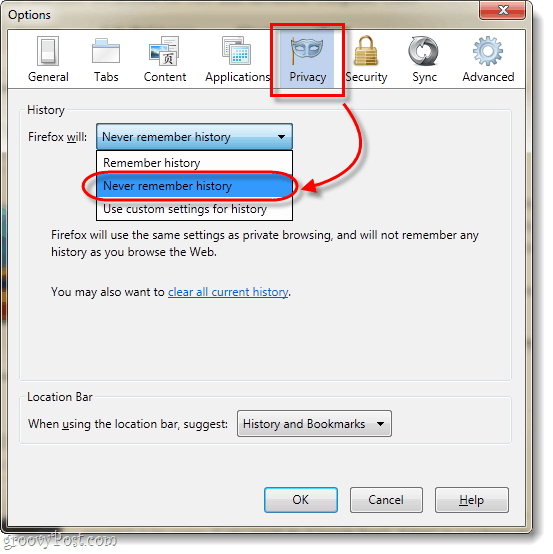
Schritt 3
Anstatt Firefox auf Never remember history einzustellen, stellen Sie es auf: Verwenden Sie benutzerdefinierte Einstellungen für den Verlauf. In der nun angezeigten Liste müssen Sie einige Änderungen vornehmen:
Deaktivieren Sie diese Kontrollkästchen:
- Permanenter privater Browsermodus
- Erinnern Sie sichbäh mein Browserverlauf
- Merken dDownload-Verlauf
- Erinnere dich an Suche und fOrm Geschichte
Aktivieren Sie diese Kontrollkästchen:
- EINCookies von Websites akzeptieren
- EINcCookies von Drittanbietern werden nicht akzeptiert
- Clear Verlauf, wenn Firefox geschlossen wird
Sobald Sie alle diese wie gezeigt überprüft haben, Klicken die Einstellungen…
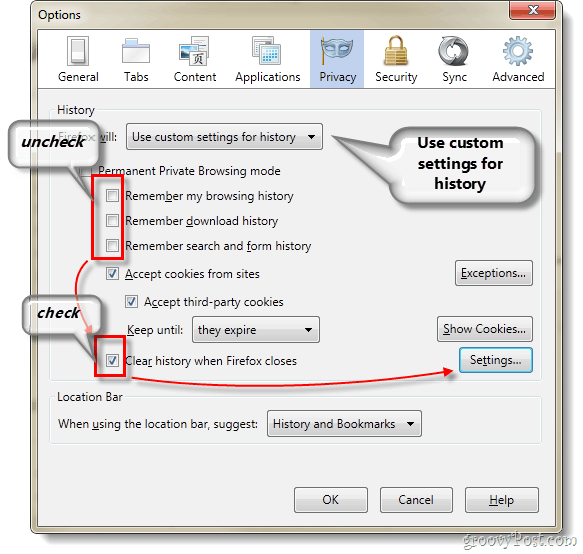
Schritt 4
Nun sollte das kleinere Einstellungsfenster erscheinen. Prüfen alles außer zum Cookies und Aktiv Logins. Klicken okay um Änderungen zu speichern.s
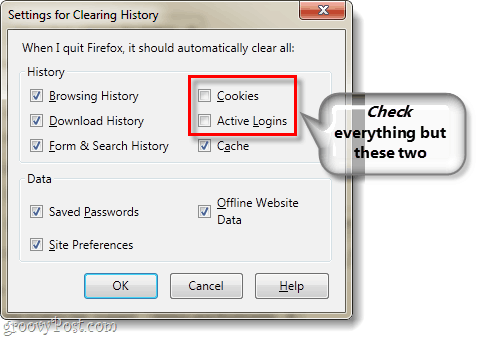
Getan!
Jetzt haben Sie Ihre benutzerdefinierten Firefox-Datenschutzoptioneninstallieren. Mit diesen Einstellungen verhält sich Firefox 4 immer wie im privaten Browsermodus, außer dass Cookies gespeichert werden und Sie weiterhin Ihren Anmeldestatus für die meisten Webanwendungen und Dienste speichern können. Ja, Ihr Verlauf wird jedes Mal gelöscht, wenn Sie Firefox schließen. Gleichzeitig bleiben Sie jedoch auf einigen Websites angemeldet. wie Google Mail. Wenn Sie unerwünschte Cookies auf Ihrem Computer speichern möchten, können Sie Ihrer Ausnahmeliste ganz einfach vertrauenswürdige Sites hinzufügen.
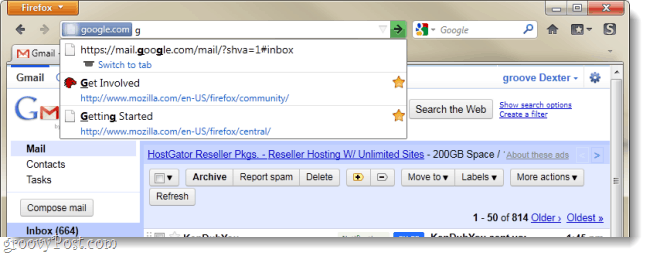



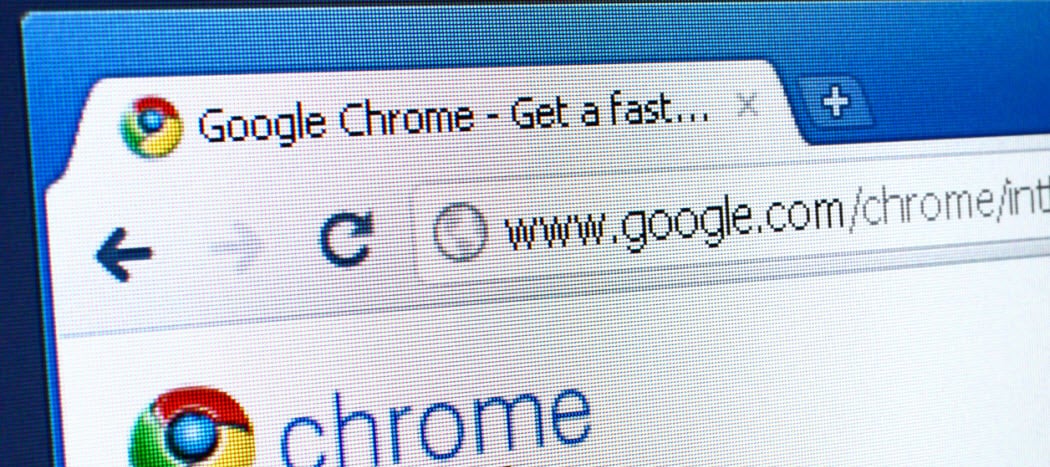






Hinterlasse einen Kommentar